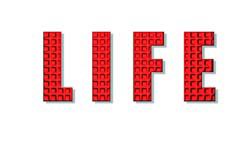字体设计,制作具有设计感的英文字体(3)
来源:网络
作者:网络
学习:9180人次
效果如下:

二十、新建一个叶子图层,前景色设置为#89a115,选择笔刷工具。

二十一、打开笔刷面板,设置如下:
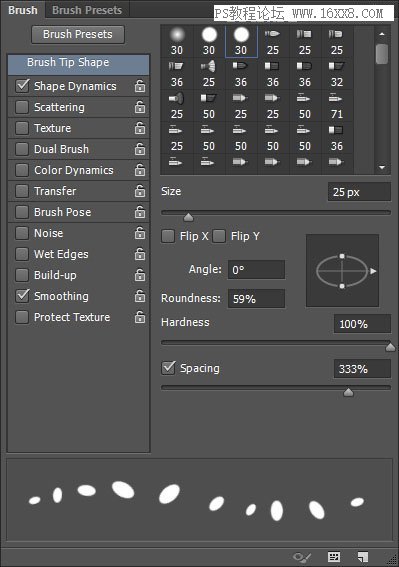
形状动态
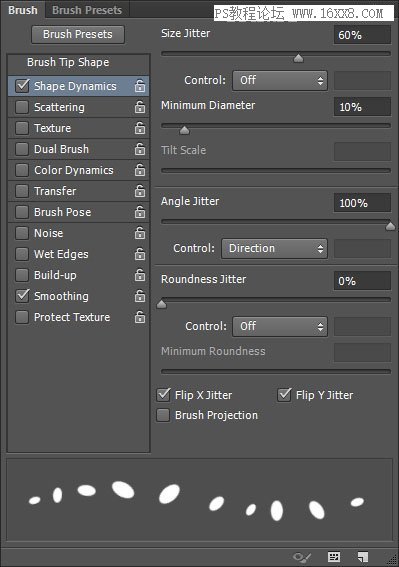
为樱花添加叶子,考验耐心的一个细节。

二十二、双击叶子图层,应用如下效果:内阴影:
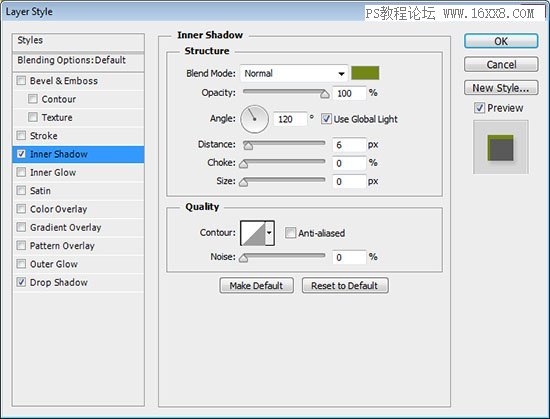
投影:
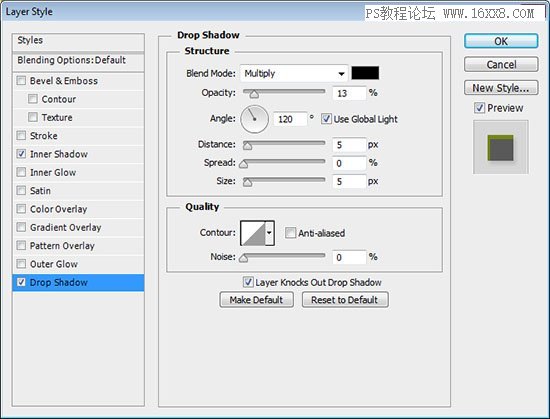
效果如下:

二十三、在叶子图层下创建一个新的花瓣图层,前景色设置为#fefefe,背景色设置为#e9cccc。

笔刷设置如下:
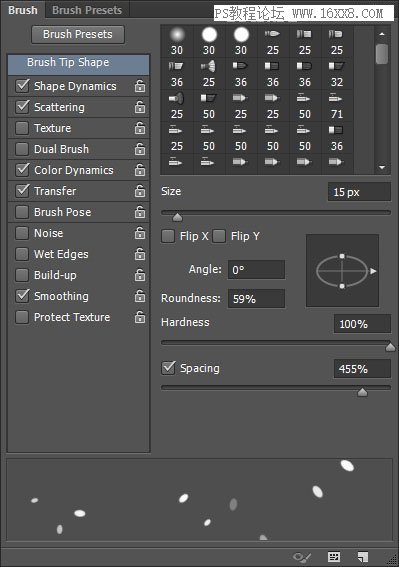
形状动态:
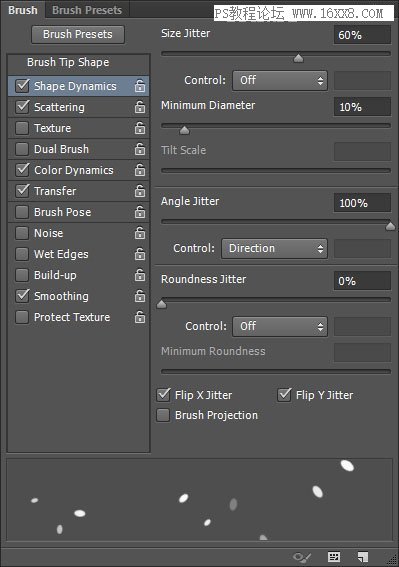
散布:
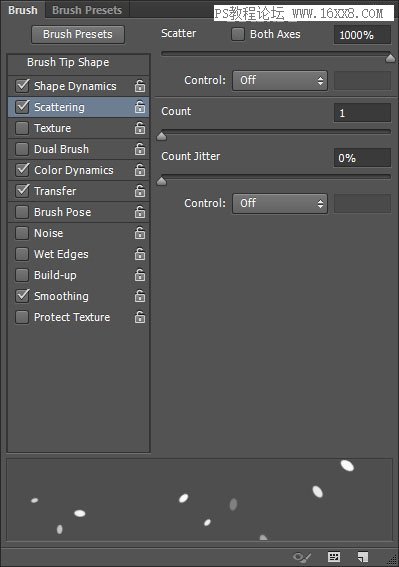
颜色动态:
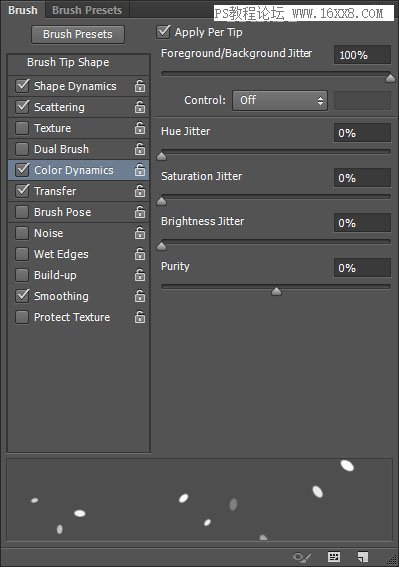
传递:
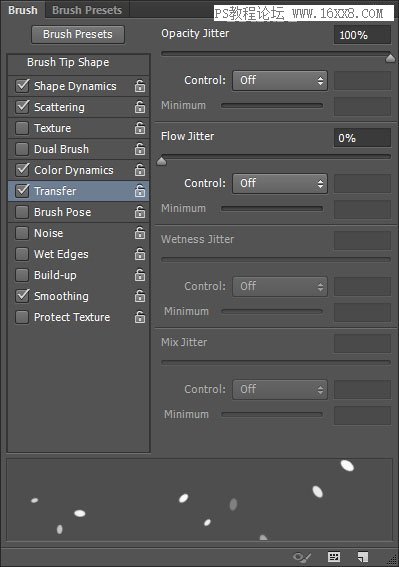
二十四、在文字周围轻轻画上一些花瓣。

二十五、最后,将纹理素材放在最上面,单击图像 > 调整 > 去色。调整到合适的大小,将图层混合模式变为叠加,不透明度50

完成:
你学会了吗?通过教来学习一下吧,相信你会制作的更好。
学习 · 提示
相关教程
关注大神微博加入>>
网友求助,请回答!
 新手学PS请到:www.16xx8.com
新手学PS请到:www.16xx8.com